Для того что бы нам установить живые обои на рабочий стол нам необходима программа DreamScene Activator скачать вы её можете > здесь <
И так приступим !
Запускаем программу DreamScene Activator
Далее кликаем мышкой на 'OFF'

Теперь у нас будет следующая картинка

Затем вам необходимо перезагрузить компьютер что бы программа вступила в силу.

Следующим шагом вам понадобиться настроить ваш Windows, для этого вам необходимо
1. Нажмите "ПУСК"
2. В строке поиска наберите 'СИСТЕМА'
3. Щёлкните левой клавишей мыши в найденом 'СИСТЕМА'
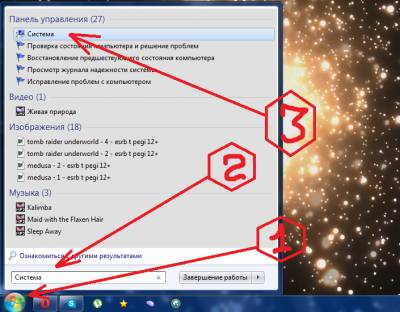
Далее
1. В левом стороне окна системы выберите 'ДОПОЛНИТЕЛЬНЫЕ ПАРАМЕТРЫ СИСТЕМЫ'
2. Далее находим 'БЫСТРОДЕЙСТВИЕ' и жмём 'ПАРАМЕТРЫ'
3. Затем в окне 'ПАРАМЕТРЫ БЫСТРОДЕЙСТВИЯ' во вкладке 'ВИЗУАЛЬНЫЕ ЭФФЕКТЫ' выбираем 'ОБЕСПЕЧИТЬ НАИЛУЧШИЙ ВИД'

Следующим шагом будет установить понравившийся вам живой фон для установки на рабочий стол.
Скачать живые обои вы можете > здесь <
1 . Далее находим скачанные вами файлы и щёлкнув правой клавишей по файлу который хотите установить на рабочий стол
2. Затем выбираем строку 'Set as DreamScene'

Теперь необходимо проверить установленные вами живые обои, просто закройте окна не нужные или сверните их что бы открыть рабочий стол и далее обратите внимание на рабочий стол.
После установки анимированных обоев могут возникнуть проблемы с шрифтами подписей у ярлыков на рабочем столе.
Исправить их можно так:
1. В настройках папок проводника включите отображение скрытых файлов и папок.
2. Перейдите в каталог C:\Users\user_name\AppData\Roaming\Microsoft\Windows DreamScene
3. Отыщите 2 файла установленных в данный момент видео обоев (один из этих файлов будет скрытый).
4. В свойствах двух этих файлов снимите галочку “скрытый” и поставьте “только чтение”.
5. Кликните правой кнопкой мыши на рабочем столе → персонализация → фон рабочего стола
6. Под меню выбора дрим-сцен, Вы должны увидеть оба файла заставки.
7. Проверьте, чтобы эти файлы были отмечены галочкой!
8. Переключите режим отображения обоев в положение "Заполнить" (Fill).
9. После чего сохраните сделанные изменения.
|